Installare Windows 10
Windows > Aggiornare > Software
Aggiornare
Windows 10 arriva in Italia il 29 luglio 2015.
...Windows 10 è un aggiornamento gratuito per dispositivi Windows 7 SP1, Windows 8.1 Update e Windows Phone 8.1 qualificati. Tale aggiornamento viene offerto per un anno dopo che Windows 10 diventa disponibile. Dopo l'aggiornamento, puoi usare immediatamente Windows 10... (by Microsoft).

Se il sistema non fosse pronto per l'aggiornamento a Windows 10, driver od applicazioni non compatibili, Microsoft fornirà le indicazioni per risolvere gli eventuali problemi. Essendo un upgrade generale del sistema operativo, qualcosa potrebbe non andare a buon fine.
Suggeriamo di effettuare un backup dei dati prima di aggiornare a Windows 10. In questo modo, in caso di problemi, i propri dati personali non andranno persi.
Requisiti minimi per Windows 10:
- Processore:almeno 1 Ghz
- RAM:1 GB per i sistemi a 32-bit o 2 GB per quelli a 64-bit
- Archiviazione:almeno 16 GBper i sistemi a 32-bit o 20 GB per quelli a 64-bit
- Scheda Grafica:DirectX 9(o successivi) con driverWDDM 1.0
- Display: almeno 800 x 600 pixel
Update: Anniversary, Creators
Pratica

Per passare a windows 10 seguiremo la strada di... windows update.
Molti avevano prenotato una copia di windows 10. Premendo l'icona del windows update appariva una schermata che avvisava della prenotazione (vedi).
Abbiamo impiegato circa 3 ore per scaricare ed installare la nostra copia di windows 10.
Abbiamo fatto un aggiornamento, su windows 8.1 e mantenendo tutti i programmi (erano tanti).
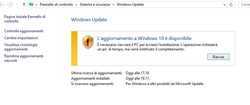
Circa 1 ora per il download e circa 2 ore per la vera e propria installazione.
Vediamo i passaggi passo passo (non verranoo menzionati i riavvii):
1 - Avviamo la ricerca di update.
2 - Una volta scoperto che esiste windows 10 da installare avviamo il download.
3 - Appare la scritta "controllo dei requisiti"
4 - Download vero (circa 1 ora)
5 - Preparazione installazione (vedi)
6 - Schermata di avvio installazione
7 - Aggiornamento può essere avviato
8 - Preparazione per aggiornamento
9 - Aggiornamento a windows 10 è disponibile
10 - Premere ok
Fase di installazione:
2 - Configurazione aggiornamenti ... in corso
3 - Appare la percentuale del completamento (6%...)
4 - Appare una schermata con il logo blu di wndows
5 - Schermata con Aggiornamento windows dove troviamo al centro la % (vedi) dell'aggiornamento in esecuzione e in basso i tre passaggi di installazione attivi:
a) copia fileb) Installazione ...driverc) Configurazione delle impostazioni
6 - Diversi secondi di una schermata nera ma tutto regolare
7 - Installazione funzionalità e driver (circa 20')
8 - Nella schermata principale appare una percentuale di circa il 75%
9 - Installazione delle configurazioni delle impostazioni (circa 15')
10 - Schermata azzurra con la scritta "bentornato" e la possibilità di scegliere se "Fare più in fretta" o Personallizzare impostazioni (consigliato)
11 - Fare le proprie scelte. In linea di massima sono da disabilitare le richieste di invio informazioni a Microsoft (mantenere la nostra privacy al massimo).
12 - Parte la configurazione delle scelte e del computer e si sente una voce che vi parla.
13 - configurazione delle app (vedi)
14 - Appare la scritta ci siamo quasi.
15 - Iniziamo
16 - Avvio nuovo windows 10 (il tutto in circa 3 ore per il nostro computer)
Se volessimo fare una installazione pulita, ovvero senza conservare nulla, possiamo leggere l'articolo del sito ilsoftware.it
Possiamo anche scaricare l'immagine ISO e masterizzarla su DVD (Download by turbolab.it )
Come prima impressione possiamo dire che conviene aggiornare a windows 10. Non sottovalutare che l'aggiornamento è gratis.


Problemi dopo l'installazione
Microsoft ha rilasciato, immediatamente, un pacchetto cumulativo di aggiornamenti per windows 10. I malfunzionamenti sotto elencati potrebbero essere stati risolti.
1 - Nonostante nessuna segnalazione di incompatibilità abbiamo trovato che l'antivirus Kaspersky non funzionava. Nel sito del produttore esisteva la soluzione. (risolto)
- Disinstalliamo kaspersky senza rimuovere i parametri della licenza (ci verrà chiesto se vogliamo conservarli al momento della disinstallazione).- Scarichiamo il nuovo file di installazione e il tutto funzionerà (by kaspersky.it)
Se andiamo nel pannello di controllo e sicurezza si può notare che sono in funzione due antivirus che potrebbero rallentare il computer. Disattiviamo windows defender (vedi sotto). (risolto).
2 - Problemi con le porte USB. Andare nel pannello di controllo e disabilitare il controllo porte usb con la segnalazione del triangolo giallo. Riavviare il computer e tutto torna a funzionare.
3 - Strano problema con l'icona di windows update: risultava senza un disegno e questo doveva farci pensare a qualcosa che non andava. (risolto)
- Premendo su di essa non accadeva nulla.- Andare sul campo di ricerca, in basso, e digitare "windows update".- Scegliere il risultato "impostazioni di windows update".- Nella schermata che si apre, con il tasto destro, premere sulla scritta "windows update", a sinistra.- Scegliere rimuovi da start.- Ripetere l'operazione scegliendo, ora, la voce aggiungi a start.
L'icona prenderà un disegno di una freccia circolare e il tutto funzionerà.
4 - Abbiamo scaricato dallo store un gioco. Nel menu start (bandierina bianca a sinistra), andando in tutte le app, troviamo il nuovo gioco.
- Click per inviarlo sulla schermata Start ma non accade nulla. Soluzione: riavviare il computer e l'icona apparirà. (risolto)
Non tutti sanno che ...
Modalità provvisoria con rete include i driver di rete e i servizi necessari per accedere a Internet e agli altri computer della rete.
Esiste una pagina per windows 10 con le novità e la panoramica delle caratteristiche.
